MPEG (Moving Picture Experts Group) er navnet på en familie af standarder, der bruges til kodning af audiovisuel information (f.eks. Film, video, musik) i et digitalt komprimeret format. Med de meget sofistikerede komprimeringsteknikker er MPEG-filer meget mindre for den samme kvalitet.
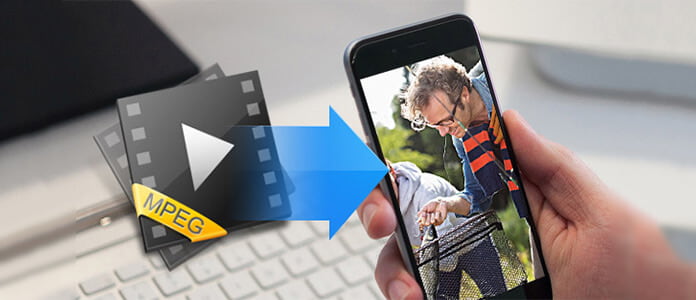
Apple iPhone understøtter afspilning af MP4- og H.264-video. Hvis du vil nyde MPEG (MPEG-1 / MPEG-2) video på iPhone, har du brug for hjælp fra en professionel MPEG til iPhone Converter. Aiseesoft iPhone Movie Converter er den bedste MPEG til iPhone Converter for at hjælpe dig med at nyde MPEG-videoen på iPhone. Denne guide hjælper dig med at konvertere MPEG til iPhone-video med succes trin for trin.
Trin 1 Installer MPEG til iPhone Converter
Først skal du gratis downloade denne MPEG til iPhone Converter og installere programmet på din computer. Efter lanceringen af applikationen kan du se grænsefladen som nedenfor.

Trin 2 Tilføj MPEG-video
Du kan klikke på knappen "Tilføj fil" for at indtaste den MPEG-fil, du vil konvertere.

Denne MPEG til iPhone konvertering software giver brugerne en indbygget afspiller, som kan hjælpe dig med at få vist videoeffekten. Når din video afspilles, kan du fange de fremragende billeder ved at klikke på kameraikonet.
Trin 3 Tilpas output video effekt
Hvis du ikke er tilfreds med MPEG-videoeffekten, giver denne MPEG til iPhone Converter dig kraftige videoredigeringsfunktioner.

Du kan klikke på ikonet "Clip" i hovedmenuen for at åbne trimvinduet. Derefter kan du indstille starttid og sluttid til at specificere videolængden.

Du kan også indstille lysstyrke, kontrast, mætning, farvetone og lydstyrke i effektvinduet, tilføje tekst / billede vandmærke i vandmærkevinduet og beskære videoramme i beskæringsvinduet.
Trin 4 Vælg output iPhone-format
Nu kan du klikke på rullelisten "Profil" for at vælge iPhone-formatet til MPEG-videoen. For eksempel kan du vælge "Apple iPhone> iPhone MPEG4 Video (* .mp4)".
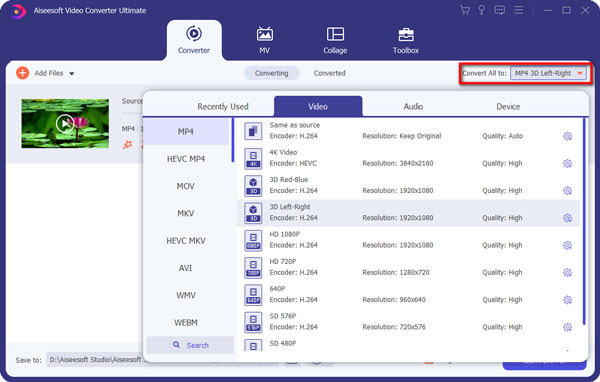
Du kan også indstille adskillige outputindstillinger ved at klikke på knappen "Indstillinger". I dette vindue kan du indstille videokoder, billedhastighed, videobithastighed, opløsning, lydkoder, samplingsfrekvens, kanaler, lydbithastighed og billedformat.
Trin 5 Konverter MPEG til iPhone
Det sidste trin er at klikke på knappen "Konverter" i hovedmenuen for at konvertere MPEG-videoen til iPhone-kompatible video- og lydformater. Og denne vidunderlige MPEG til iPhone Converter giver dig en vidunderlig iPhone video med perfekt outputkvalitet efter et par minutter.